विज्ञापन
यदि आप एक ऑडियोफ़िले, एक भारी गेमर, या बस आनंद लेते हैं विंडोज 10 पर ध्वनि को अनुकूलित करना विंडोज 10 पर ध्वनियों को कैसे अनुकूलित करें (और उन्हें कहाँ से डाउनलोड करें)विंडोज 10 पर ध्वनियों को अनुकूलित करें, नए ध्वनियों के विषय और योजनाएं खोजें, और अपने कंप्यूटर की ध्वनि की गुणवत्ता में सुधार करें। अधिक पढ़ें , आप शायद एक ध्वनि तुल्यकारक ऐप की तलाश कर रहे हैं।
एक तुल्यकारक विशिष्ट ऑडियो आवृत्तियों की जोर-शोर को समायोजित कर सकता है - जिसे कहा जाता है बैंड- श्रोता की वरीयताओं और पर्यावरण के ध्वनिकी दोनों के अनुरूप। उदाहरण के लिए, एक तुल्यकारक आपको नृत्य संगीत सुनते समय बास को बढ़ावा देगा या कम-आवृत्ति ध्वनियों के जवाब देने वाले कमरे में तिगुना बढ़ाएगा।
1. विंडोज 10 ध्वनि तुल्यकारक

विंडोज में एक देशी ध्वनि तुल्यकारक शामिल है। हालाँकि, यह बहुत ही बुनियादी है। आप विभिन्न बैंड को समायोजित नहीं कर सकते हैं या अपनी खुद की प्रोफाइल नहीं बना सकते हैं। जो कोई भी अपने ऑडियो के बारे में गंभीर है, उसके लिए यह पर्याप्त नहीं होगा।
यदि आप इसे किसी भी तरह से देखना चाहते हैं, तो अपने टास्कबार पर स्पीकर आइकन पर राइट-क्लिक करें और जाएं
लगता है> प्लेबैक. अगला, अपने स्पीकर पर राइट-क्लिक करें और चुनें गुण.नई विंडो में, खोलें संवर्द्धन टैब और उसके बगल में स्थित चेकबॉक्स को चिह्नित करें तुल्यकारक. आप ड्रॉप-डाउन मेनू से डिफ़ॉल्ट साउंड प्रोफाइल में से एक चुन सकते हैं ध्वनि प्रभाव गुण अनुभाग।
2. तुल्यकारक APO

इसलिए, हमने स्थापित किया है कि विंडोज 10 में देशी ध्वनि तुल्यकारक निराशाजनक है। इसके बजाय आपको किन ऐप्स का उपयोग करना चाहिए?
हमारी पहली सिफारिश इक्वालाइज़र एपीओ है। यह सबसे शक्तिशाली, अनुकूलन योग्य और पूर्ण-विशेषताओं वाला मुफ्त ध्वनि तुल्यकारक है जो आपको मिलेगा।
एप्लिकेशन एक के रूप में चल रही है ऑडियो प्रोसेसिंग ऑब्जेक्ट (एपीओ), इसलिए यदि आपका ऑडियो ASIO या WASAPI जैसे API का उपयोग करता है, तो यह काम नहीं करेगा।
इक्वालाइज़र एपीओ की सर्वोत्तम विशेषताओं में असीमित संख्या में फिल्टर, मल्टी-चैनल उपयोग, 3 डी सराउंड साउंड के लिए समर्थन और बहुत कम सीपीयू उपयोग शामिल हैं। आप कई प्रोफाइल (शायद अपने बाहरी स्पीकर और अपने हेडफ़ोन) के लिए भी बना सकते हैं और एक फ्लैश में उन दोनों के बीच हॉप कर सकते हैं।
बड़ा दोष एक ग्राफिकल यूजर इंटरफेस (GUI) की कमी है। आपको TXT फ़ाइल में फ़िल्टर संपादित करने की आवश्यकता है। शुक्र है, कई तृतीय-पक्ष GUI उपलब्ध हैं। हम अनुशंसा करते हैं शांति तुल्यकारक.
डाउनलोड:तुल्यकारक APO (नि: शुल्क)
3. तुल्यकारक प्रो

इक्वालाइज़र प्रो एक और लोकप्रिय विकल्प है। यह अपने स्वच्छ और अव्यवस्था मुक्त इंटरफ़ेस के लिए इक्वालाइज़र एपीओ की तुलना में बहुत अधिक उपयोगकर्ता के अनुकूल है।
ऐप एक दस-बैंड तुल्यकारक प्रदान करता है। यह इस सूची के कुछ अन्य साउंड इक्वलाइज़र के रूप में नहीं है और पेशेवर संगीत उपकरण के पीछे है जो 30 या अधिक प्रदान कर सकते हैं। हालाँकि, यह सभी के लिए पर्याप्त से अधिक है लेकिन सबसे समर्पित ऑडियोफ़ाइल्स है।
इक्वालाइज़र प्रो के साथ आता है 20 तुल्यकारक प्रीसेट, एक सिस्टम-वाइड बास बूस्ट फीचर, और अपने स्वयं के तुल्यकारक प्रोफाइल को बचाने की क्षमता। ऐप एक preamp वॉल्यूम कंट्रोल भी प्रदान करता है। इसका मतलब है कि आप प्रत्येक बैंड को अलग-अलग करने की आवश्यकता के साथ कम टन को बढ़ावा देने के लिए एकल बैंड को समायोजित कर सकते हैं।
तुल्यकारक प्रो मुक्त नहीं है। आप सात-दिवसीय परीक्षण का आनंद ले सकते हैं, लेकिन इसके बाद आपको लाइसेंस के लिए $ 19.95 का भुगतान करना होगा।
डाउनलोड:तुल्यकारक प्रो ($19.95)
4. Viper4Windows
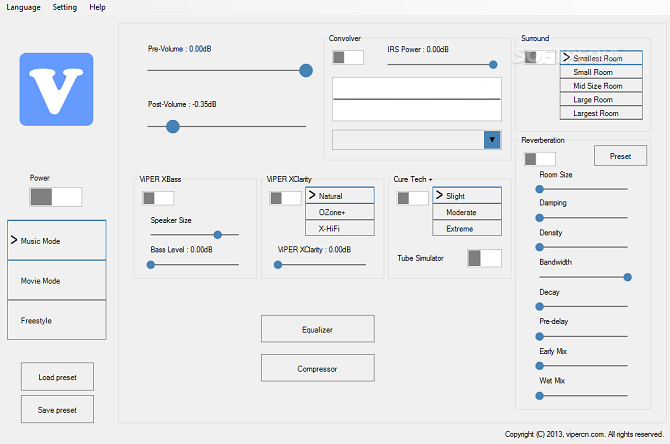
Viper4Windows विंडोज 10 के लिए एक ओपन-सोर्स साउंड इक्वलाइज़र है। यह विंडोज विस्टा, 7, और 8.1 के साथ भी काम करता है।
तुल्यकारक एक प्रभावशाली 18 बैंड प्रदान करता है; उपभोक्ता-स्तर के कंप्यूटर-आधारित इक्विलाइज़र पर आप इसे प्राप्त कर सकते हैं। बैंड की रेंज -120dB से 13dB तक होती है। जैसा कि आप उम्मीद करते हैं, आप अपने स्वयं के प्रोफाइल बना सकते हैं या कई उपलब्ध प्रीसेट में से एक का उपयोग कर सकते हैं।
Viper4Windows भी ध्वनि बराबरी से परे कुछ सुविधाएँ प्रदान करता है। उनमे शामिल है:
- कमरे का आकार: आप जिस कमरे में सुन रहे हैं उसका आकार सेट कर सकते हैं और Viper4Windows अपने अनुसार ध्वनि की सेटिंग समायोजित करेगा।
- मंद्र को बढ़ाना: एप्लिकेशन को कम अंत ध्वनियों के लिए एक अनुकूलन योग्य अतिरिक्त बढ़ावा देता है।
- विरूपण नियंत्रण: आप तीन प्रीसेट से चुन सकते हैं या डेसीबल में नियंत्रण को मोड़ने के लिए स्लाइडर का उपयोग कर सकते हैं।
- पुनर्वसन सेटिंग: Viper4Windows ऑडियो भिगोना, घनत्व, बैंडविड्थ, क्षय और अधिक को नियंत्रित करने के लिए सेटिंग्स प्रदान करता है।
ध्यान दें: सुनिश्चित करें कि आपने व्यवस्थापक मोड में चलने के लिए Viper4Windows सेट किया है। एप्लिकेशन की फ़ाइल पर राइट-क्लिक करें और जाएं गुण> संगतता> सेटिंग> इस प्रोग्राम को व्यवस्थापक के रूप में चलाएं. ऐसा करने से यह सुनिश्चित होता है कि यदि कोई अन्य सॉफ़्टवेयर सॉफ़्टवेयर चलाता है तो तुल्यकारक अभी भी काम करेगा।
डाउनलोड: Viper4Windows (मुक्त)
5. FXSound
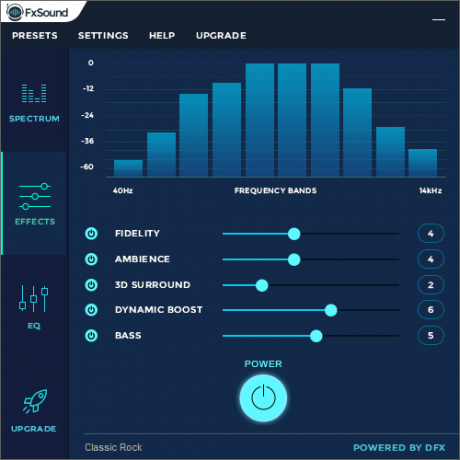
FXSound ऐप एक में दो उपकरण हैं। समतुल्य (और इसके संबद्ध प्रभाव) और वास्तविक समय ऑडियो प्रसंस्करण सुविधा है।
सबसे पहले, आइए इक्वलाइज़र को देखें। यह 10 बैंड के साथ आता है जो 110Hz से 15KHz तक जाता है। निष्ठा के लिए अनुकूलन योग्य स्लाइडर्स भी हैं (संपीड़ित ध्वनि को कम करने के लिए ऑडियो), (अतिरिक्त स्टीरियो गहराई जोड़ने के लिए), ध्वनि, डायनेमिक बूस्ट (गतिशील रेंज बढ़ाने के साथ ज़ोर बढ़ाने के लिए), और बास बढ़ावा।
प्रीसेट प्रोफाइल में रैप, अल्टरनेटिव रॉक, डायलॉग बूस्ट, कंट्री, टेक्नो और अनगिनत शामिल हैं।
जब आप वेब पर ऑडियो सुन रहे होते हैं तो वास्तविक समय प्रसंस्करण एक्सेल। इंटरनेट ऑडियो केवल 16-बिट है, लेकिन FXSound 32-बिट प्रोसेसर का उपयोग करता है। प्रोसेसर स्वचालित रूप से ऑडियो की निष्ठा, वातावरण और ध्वनि को घेरता है, फिर इसे 16-बिट में री-डीथर करता है। यह एप्लिकेशन को वेब के 16-बिट आउटपुट की सैद्धांतिक सीमाओं में महत्वपूर्ण सुधार करने की अनुमति देता है।
FXSound सात दिन का निःशुल्क परीक्षण प्रदान करता है। पूरे ऐप की कीमत 49.99 डॉलर है।
डाउनलोड:FX ध्वनि ($49.99)
बोनस: Voicemeeter केला

यदि आप माइक्रोफ़ोन के साथ बहुत काम करते हैं - शायद इसलिए कि आप अपना पॉडकास्ट शुरू किया या YouTube पर बहुत सारे वीडियो अपलोड करें-आपको वाइसमिटर केले की कोशिश करनी चाहिए।
ऐप की मुख्य विशेषता उन्नत ऑडियो मिक्सर है। यह आपको देता है अपने कंप्यूटर के ऑडियो को नियंत्रित करें विंडोज 10 में ध्वनि को नियंत्रित करने के 9 उपयोगी तरीकेआप एक रिमोट के साथ वॉल्यूम को नियंत्रित कर सकते हैं या माउस जेस्चर का उपयोग कर सकते हैं। विंडोज 10 में ध्वनि को नियंत्रित करने के सर्वोत्तम तरीके यहां दिए गए हैं। अधिक पढ़ें किसी भी तरह की स्ट्रीमिंग या रिकॉर्डिंग के लिए।
एक तुल्यकारक दृष्टिकोण से, मिक्सर आपको ऑडियो इनपुट के साथ-साथ आउटपुट को समायोजित करने देता है। इसलिए, यदि आप स्काइप पर अपनी स्क्रीन को कास्टिंग कर रहे हैं, तो स्काइप पर परिवार से बात कर रहे हैं, या पॉडकास्ट रिकॉर्ड कर रहे हैं अपने दोस्तों के साथ, आप ध्वनि को कम और कम करके किसी भी माइक्रोफोन की कमी के लिए बना सकते हैं विकृत।
आप ऐप के मास्टर सेक्शन में इक्विलाइज़र सेटिंग्स के साथ खेल सकते हैं।
Voicemeeter केला दान है। आप सॉफ्टवेयर के लिए जो चाहें भुगतान कर सकते हैं, और आपको कुछ भी भुगतान नहीं करना होगा।
डाउनलोड:स्वरमित्र केला (नि: शुल्क)
विंडोज 10 पर ध्वनि के बारे में अधिक जानें
विंडोज 10 में ध्वनि तुल्यकारक का उपयोग करना लड़ाई का सिर्फ एक हिस्सा है। ऑपरेटिंग सिस्टम के ऑडियो आउटपुट को आपकी पसंद के अनुसार ट्विक करने के बहुत सारे तरीके हैं।
उदाहरण के लिए, क्या आप जानते हैं कि यह संभव है ध्वनि उत्पादन उपकरणों को प्रति-ऐप आधार पर सेट करें? या एक का उपयोग करें खुद को वर्चुअल सराउंड साउंड देने के लिए हिडन फीचर?
और याद रखें, अगर कभी कुछ गलत होता है, तो हमने आपको कवर किया है। बस हमारे लेख को देखें विंडोज 10 पर ऑडियो मुद्दों को कैसे ठीक करें विंडोज 10 पर ध्वनि मुद्दों को ठीक करने के लिए 7 कदमजब विंडोज 10 में कोई आवाज नहीं है, तो अपनी ध्वनि सेटिंग्स, ऑडियो ड्राइवर और कोडेक्स की जांच करें। हम आपको दिखाते हैं कि आपको अपनी आवाज़ कैसे वापस लेनी है। अधिक पढ़ें .
दान मेक्सिको में रहने वाला एक ब्रिटिश प्रवासी है। वह MUO की बहन-साइट, ब्लॉक डिकोड्ड के लिए प्रबंध संपादक हैं। विभिन्न समय में, वह MUO के लिए सामाजिक संपादक, रचनात्मक संपादक और वित्त संपादक रहे हैं। आप उसे लास वेगास में हर साल सीईएस में शो फ्लोर पर घूमते हुए पा सकते हैं (पीआर लोग, पहुंचते हैं!), और वह बहुत सारे पीछे-पीछे साइट करता है...